为什么想实现微信电脑版双开?
随着微信用户数量的渐增,微信的功能越来越强大,我们也越来越离不开微信了。无论是工作还是生活,微信电脑端给我们提供了诸多的便利,并且很多人还拥有多个微信账号,有时候我们也需要在电脑上同时登录多个微信账号。
但是微信电脑端不同于QQ,一台电脑上可以打开多个QQ登录界面,但是微信却只能打开一个,所以有时候我们就想实现微信电脑版双开。
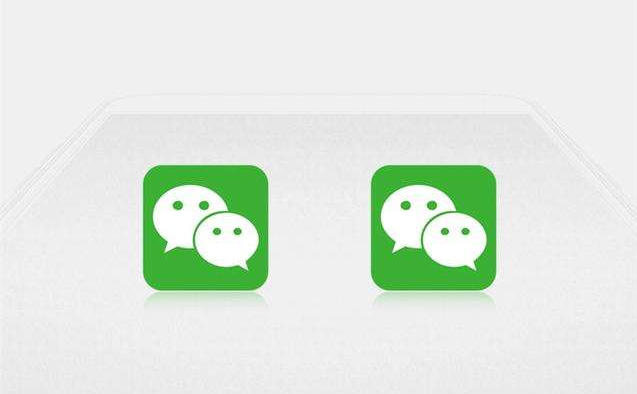
电脑微信怎么双开呢?接下来将介绍6种方法,实现一台电脑同时登录两个或多个微信。
方法1:使用网页版微信实现Windows微信双开
1. 在浏览器搜索“微信网页版”,点击官方搜索结果。
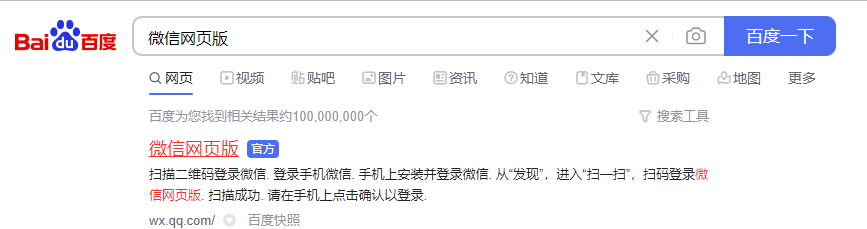
2. 打开手机微信扫码确认登录。
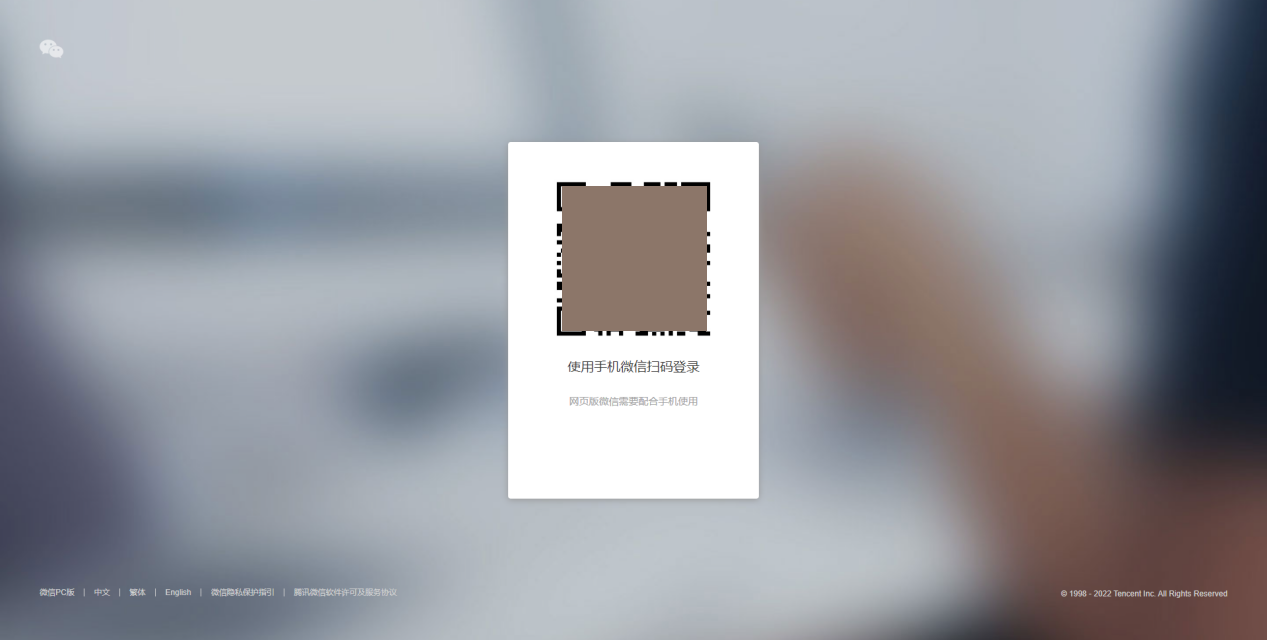
该方法虽然简单,但容易失败,作者的2个微信账号都收到了以下提示,无法登录微信网页版,并且微信网页版许多功能无法使用。建议尝试其它方法。
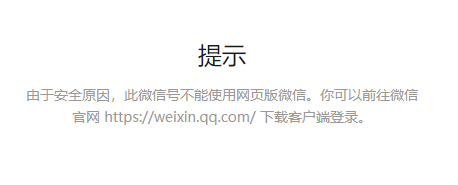
方法2:鼠标连续点击实现Windows微信双开
在桌面上找到微信图标,鼠标左键连续点击2次为打开一个微信,连续点击8次就打开了4个微信。
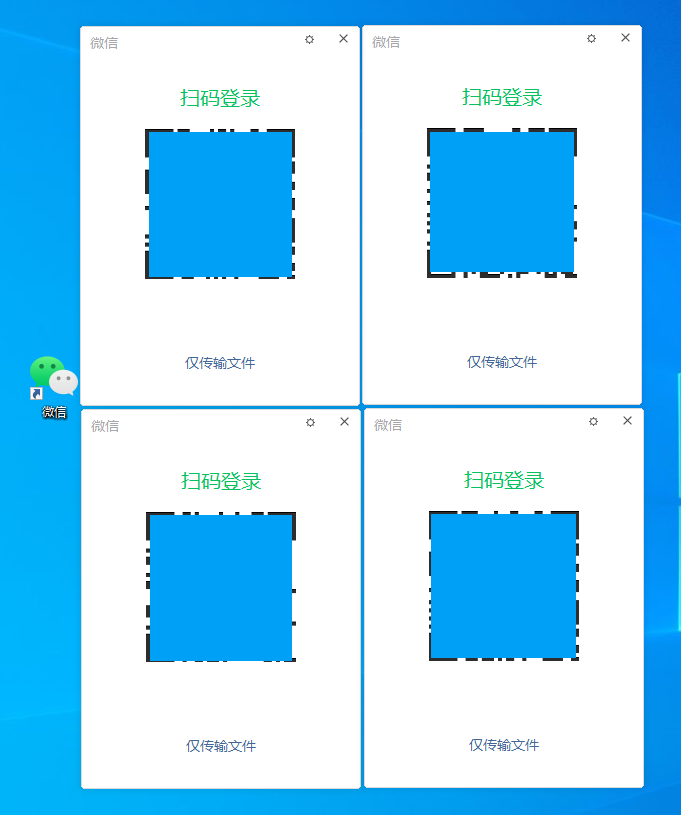
✍ 注意:不要连续点开太多防止卡顿。
方法3:回车键双击微信图标实现Windows微信双开
虽然这种方法很简单,但是不推荐使用,稍有不慎会造成电脑死机,请谨慎操作。
首先长按键盘上的回车键,然后鼠标左键双击微信图标,快速放开回车键。切记,一定要快速放开回车键。
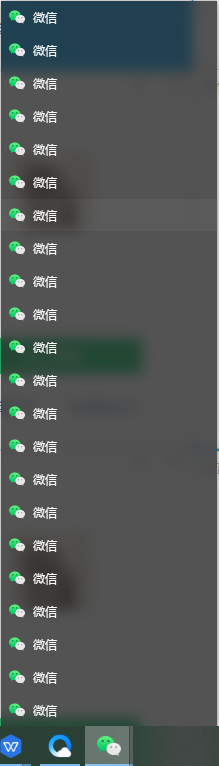
✍ 注意:虽然这种方法很简单,但是弊端比较大。一是无法控制微信打开的个数;二是操作不当容易操作死机。
方法4:安装通用平台版(UWP)微信实现Windows微信双开
在电脑左下角的搜索框中,输入microsoft store并按回车,将弹出microsoft store页面。搜索微信(UWP),下载安装登录即可。
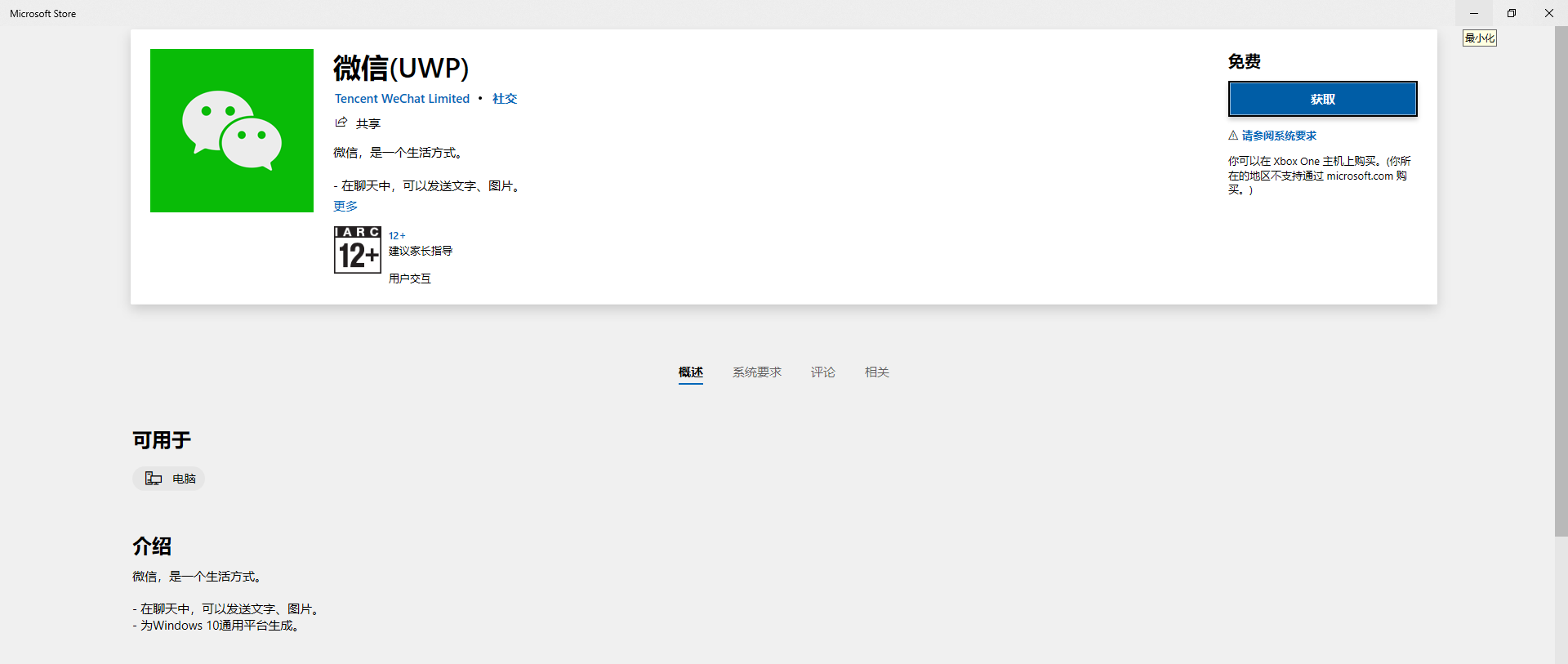
✍ 注意:这种方法只能同时登录2个微信账号,且需要下载软件。
方法5:使用.bat文件实现Windows微信双开
1. 打开“此电脑”,点击“查看”,然后勾选“文件拓展名”目的是方便查看和更改保存的文件类型。
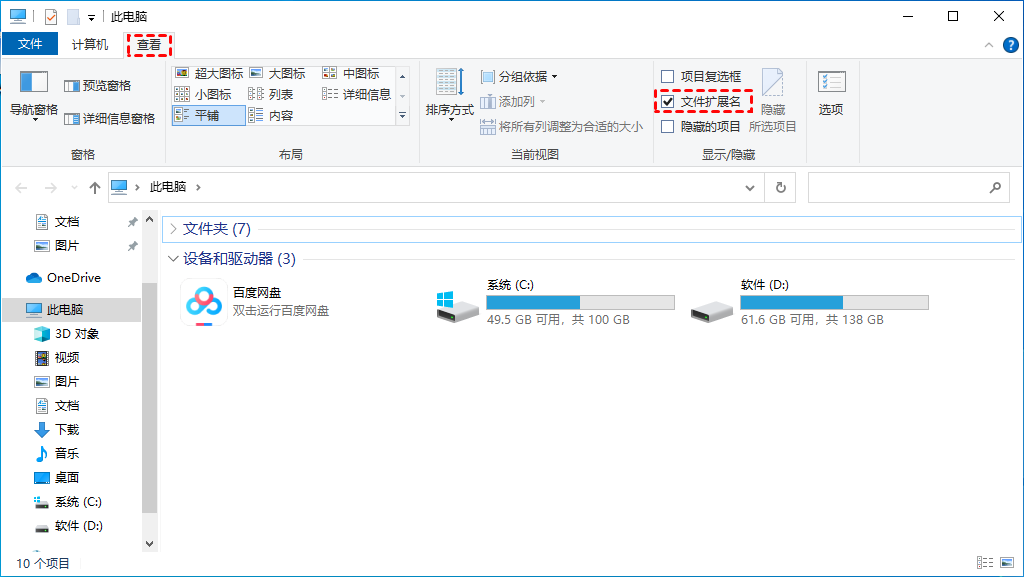
2. 在桌面新建TXT文本文件。
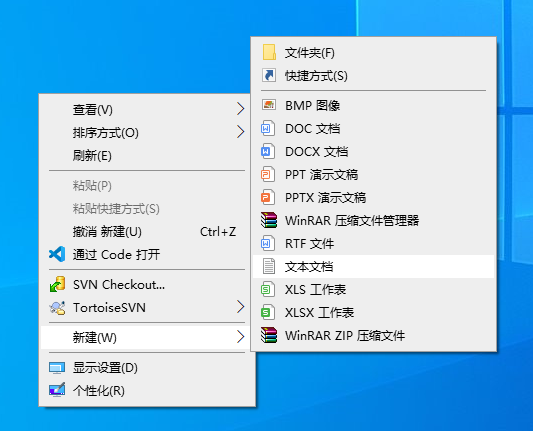
3. 鼠标左键双击新建的txt文件,键入以下内容:
-
@echo off
start "" "C:\Program Files (x86)\Tencent\WeChat\WeChat.exe"
start "" "C:\Program Files (x86)\Tencent\WeChat\WeChat.exe"
exit
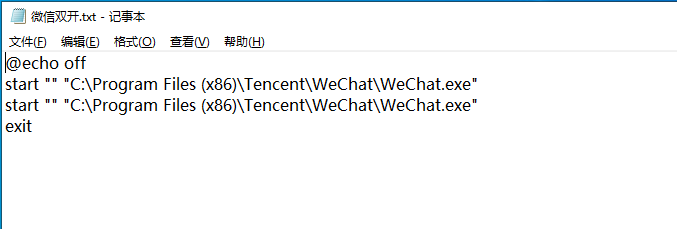
✍ 注意:
✬ 代码排版一致。
✬ start后面有一个空格,双引号后面也有一个空格,这两个个空格不能省,否则双开启动不了。
✬ C:\Program Files (x86)\Tencent\WeChat\WeChat.exe为微信安装路径。下一个步骤告诉您如何找到本电脑微信的安装路径。
4. 右键单击“微信”图标,选择属性,目标框内的路径就是微信安装路径,复制目标框里的内容。
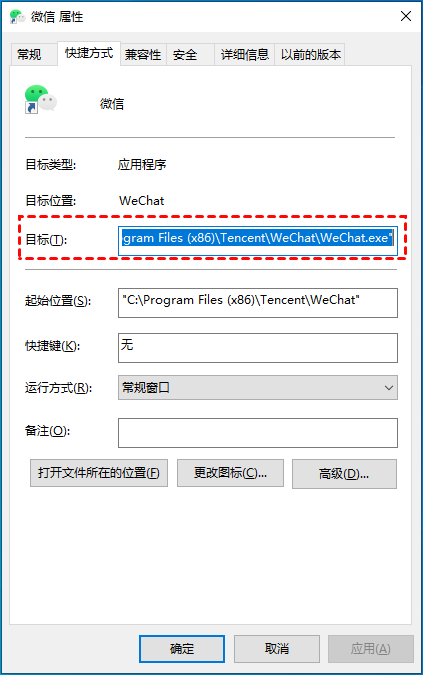
5. 将TXT文件保存,再将该文件重命名,主要是将后缀名改成“.bat”文件。

6. 双击“微信双开.bat”,会出现两个微信登陆界面。
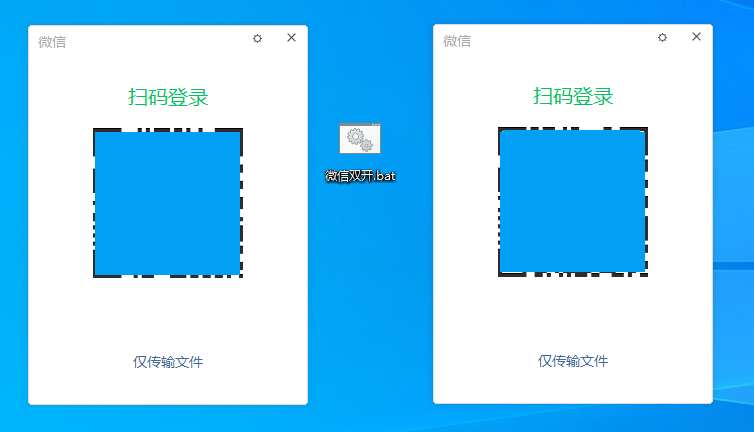
提示:如果您想3开或多开微信,可以将这行代码start "" "C:\Program Files (x86)\Tencent\WeChat\WeChat.exe"复制3行或多行。当您需要Win10微信双开或Win11微信双开时,您只需双击“微信双开.bat”即可实现。
方法6:使用命令提示符实现Windows微信双开
1. 首先依旧是右键单击微信,点击打开微信文件所在位置。
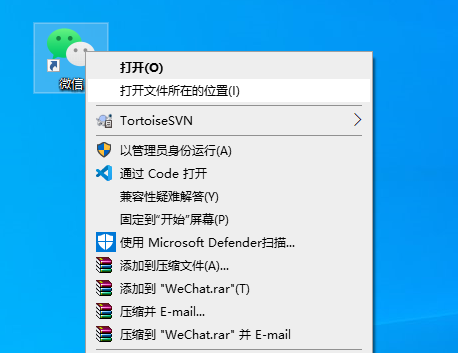
2. 然后根据安装路径的不同,复制微信所在安装路径,比如我这里就是安装在C盘以下位置
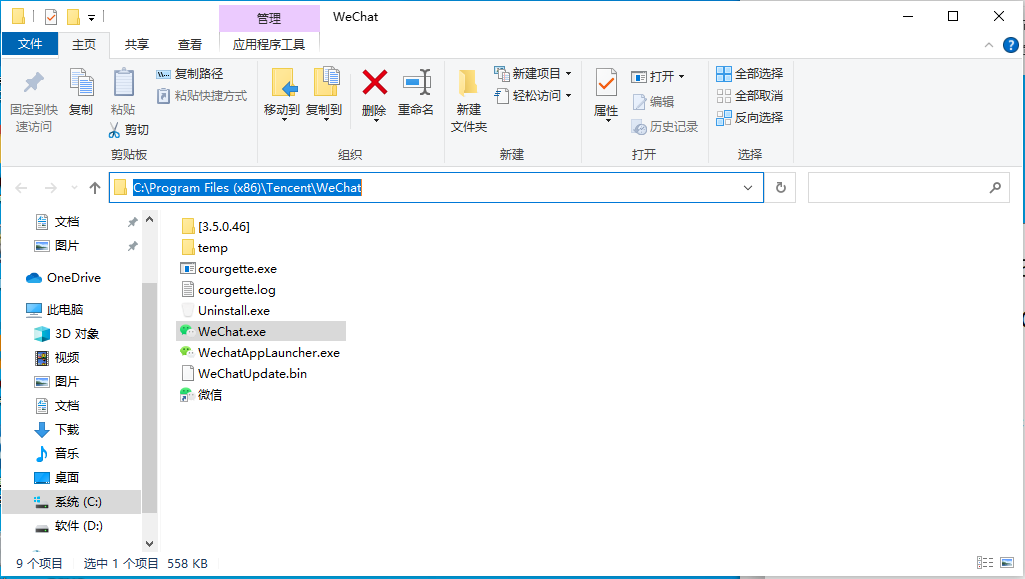
3. 紧接着使用快捷键Win+r打开运行窗口输入cmd,敲击回车进入命令提示符窗口
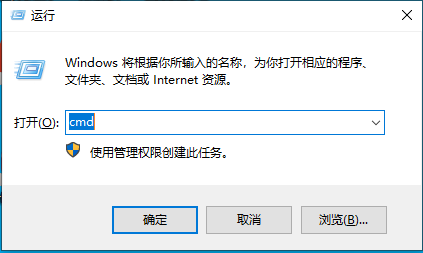
4. 在弹出的界面中输入“cd+空格+路径”,例如:“cd C:\Program Files (x86)\Tencent\WeChat”。
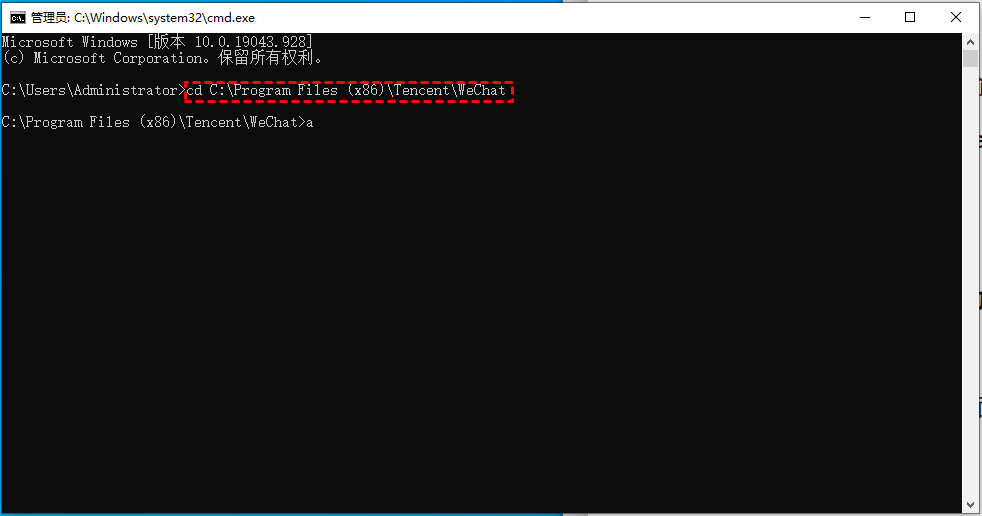
5. 以上输入完成后,输入新的命令:start WeChat.exe&WeChat.exe并按回车
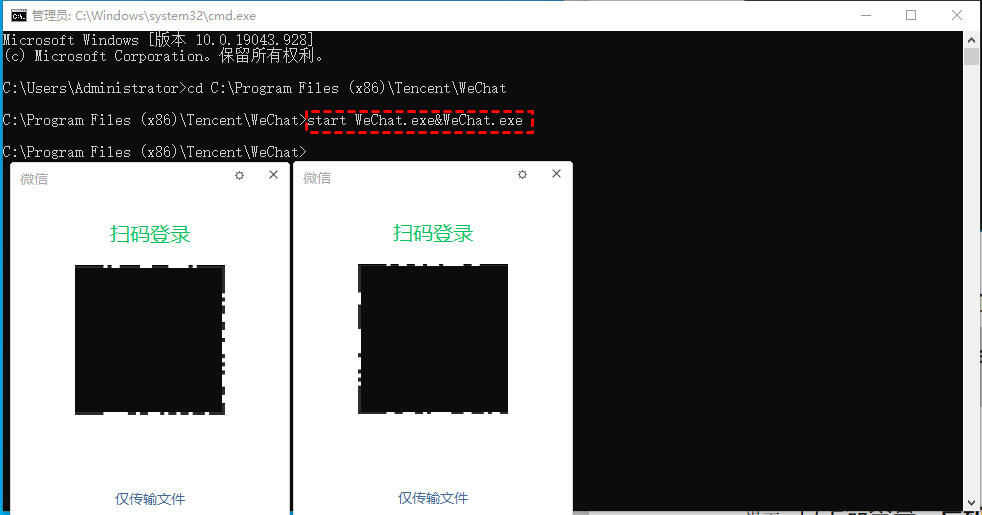
以上命令是“启动微信程序”,在命令中有“&”这个符号,连接两个“WeChat.exe”,含义是打开两个微信程序。同理如果想打开更多的微信,就可以在上面的基础上,继续添加“&WeChat.exe”
提示:该方法比较复杂繁琐,每次关闭微信过后,下次想要双开微信则需要重新操作一遍。
结语
以上就是实现Windows微信双开的6种方法,根据自己的需要,您可以选择适合自己的一种。个人推荐使用.bat文件实现微信电脑版双开,安全,成功率高,在保存了.bat文件后,只需双击“微信双开.bat”即可再次实现双开,非常便利。如果你还想了解更多关于电脑的其他问题,你可以到本站的内容中心查看相关文章。
